30 分钟快速入门 LaTex
在本页上 本篇文章总结了 LaTex 最基本的语法,以及经常使用的语法,比如表格、图片、数学公式等。
本篇文章总结了 LaTex 最基本的语法,以及经常使用的语法,比如表格、图片、数学公式等。
首先从一篇论文最开始的部分来看。
\documentclass[acmlarge]{acmart}这是在 Latex 中的第一行需要写的,表示这篇论文的排版布局,通常这个排版布局是和 latex 文件是在同一个文件夹下面。其中关键字documentclass后面有两个括号[]{}。先说{}这个是表示选择的那个布局文件,里面规定了排版布局,比如长宽比例,使用的字体,以及其他设置。但是通常一个排版布局文件里面可能包含好几种排版布局,这个时候可以通过[]这个符号来说明具体使用那个布局。还可以通过[]它来说明使用编码,比如[UTF-8]{acmart},表示使用支持中文编码。
在往下面是关于使用的那些包以及设置一些环境,如果是在对应期刊下载的latex模版,那么下载之后这些相关的设置已经在对应的布局文件设置好了,就不需要在进行设置,如果想改变部分布局的话或者是引入新的包,可以通过以下格式来进行修改和添加。
\usepackage[left=2.50cm, right=2.50cm, top=2.50cm, bottom=2.50cm]{geometry} %页边距
\usepackage{epsfig}
\usepackage{algorithm}
\usepackage{algorithmic}
\usepackage{mathrsfs}
\setmainfont{KaiTi} % 楷体上面主要包含两个部分,一个是userpackage,一个是setmainfont。userpackage表示使用指定的包,这些包都是系统支持的,需要引入哪些包直接在关键词后面{}里加上就可以使用。比如在论文中需要写一些伪算法,那么需要引入相应的算法包。另外一个看第一个包里面其实前面还多了一些设置,在[]里面有具体的指定多少,{}指定了使用页面距,但是可以通过在前面[]括号里去覆盖默认的数据。
可以直接在 latex里面进行修改,不需要到相应的排版布局文件中在去修改。setmainfont是表示使用什么字体,关于字体中英文都可以指定,这里的字体是我们电脑中自带的字体,如果电脑中没有相应的字体,那么引人之后,进行编译的时候,可能会出现错误,找不到对应的字体模块。下面是一些中文常用的字体,如果想指定英文字体,可以直接在{}里面写上,比如{times}英文字体。
\setmainfont{Microsoft YaHei} % 微软雅黑
\setmainfont{YouYuan} % 幼圆
\setmainfont{NSimSun} % 新宋体
\setmainfont{SimSun} % 宋体
\setmainfont{SimHei} % 黑体包和相应的设置已经完成,那么在往下就应该是论文的标题和作者相关的设置。如果是下载的模版,那么在模版中应该是用设置好的格式,只需要在它指定的地方填写相应的信息。下面是对一篇没有指定格式的说明,可以在latex文件中进行添加。
\title{\textbf{这是论文的标题}}
\author{ 作者信息 }
\date {日期信息}latex中表示论文标题是通过title来指定的,textbf是对字体进行加粗。作者信息是通过author来表示,如果想对其中的信息进行高亮之类的,可以在前面加上对应的修饰。date表示日期。
以上部分如果完成之后,那么一个论文的最前面的部分已经完成,通常这部分都是属于标题部分,接下来就可以写论文的正文,包括摘要、介绍部分、相关工作、提出的内容、实验部分、总结部分、致谢、参考文献。开始写正文的使用需要包含两个关键词。
\begin{document}
\maketitle
\end{document}就是用\begin{document}表示正文的开始,\end{document}表示正文结束。\maketitle是表示编译上面设置的部分,包括布局、作者信息等。
摘要是一个论文必不可少的部分,如果是中文论文的话,可能还需要对应的中英文摘要。摘要的格式如下:
\renewcommand{\abstractname}{摘要}
\begin{abstract}
这是一篇中文小论文。这个部分用来写摘要。
\end{abstract}其中,第一行是表示把原来的摘要的表示是abctract改成中文摘要的名字。
章节分为大章节和小章节,可以不断的缩小。比如第 1 章,第 1.1 章等。下面是章节的代码。
\section{背景介绍}
\section{相关工作}
\section{模型和方法}
\subsection{模型 1}
\subsubsection{模型 1.1}其中section表示大章节,subsection表示在section下面的下章节,subsubsection表示在subsection章节下面的下章节。
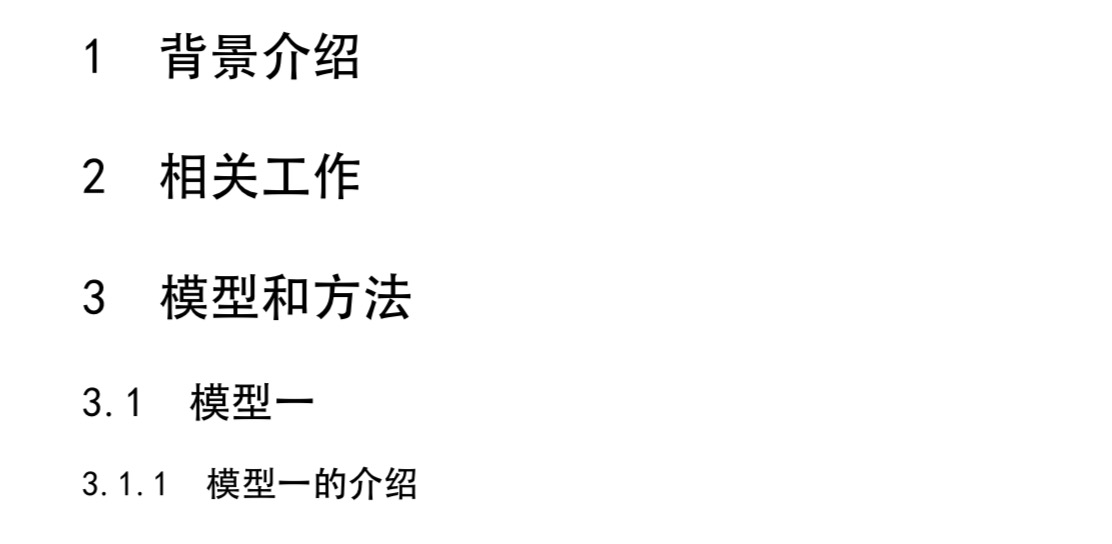
参考文献有两种添加方式,一种是直接在latex文件最后加入,另外一种通过引入.bib文件,把参考文献都放在另外一个文件中。第一种方式是直接在文件中加入。
\bibliographystyle{plain}
\begin{thebibliography}{9}
\bibitem{fr-cnn}
Ren, Shaoqing, et al. "Faster r-cnn: Towards real-time object detection with region proposal networks." Advances in neural information processing systems. 2015.
\bibitem{r-cnn}
Girshick, Ross. "Fast r-cnn." Proceedings of the IEEE international conference on computer vision. 2015.
\end{thebibliography}其中,\bibliographystyle{plain}表示参考文献的格式使用plain,不然编译的时候会报错。\begin{thebibliography}{9}表示参考文献的正式开始,{9}表示参考文献的个数。\bibitem{fr-cnn} 表示参考文献的对应的名字,这个并不会显示出来,只是说明这个参考文献是什么内容,这个下面的内容才是参考文献,参考可以直接在网上复制。
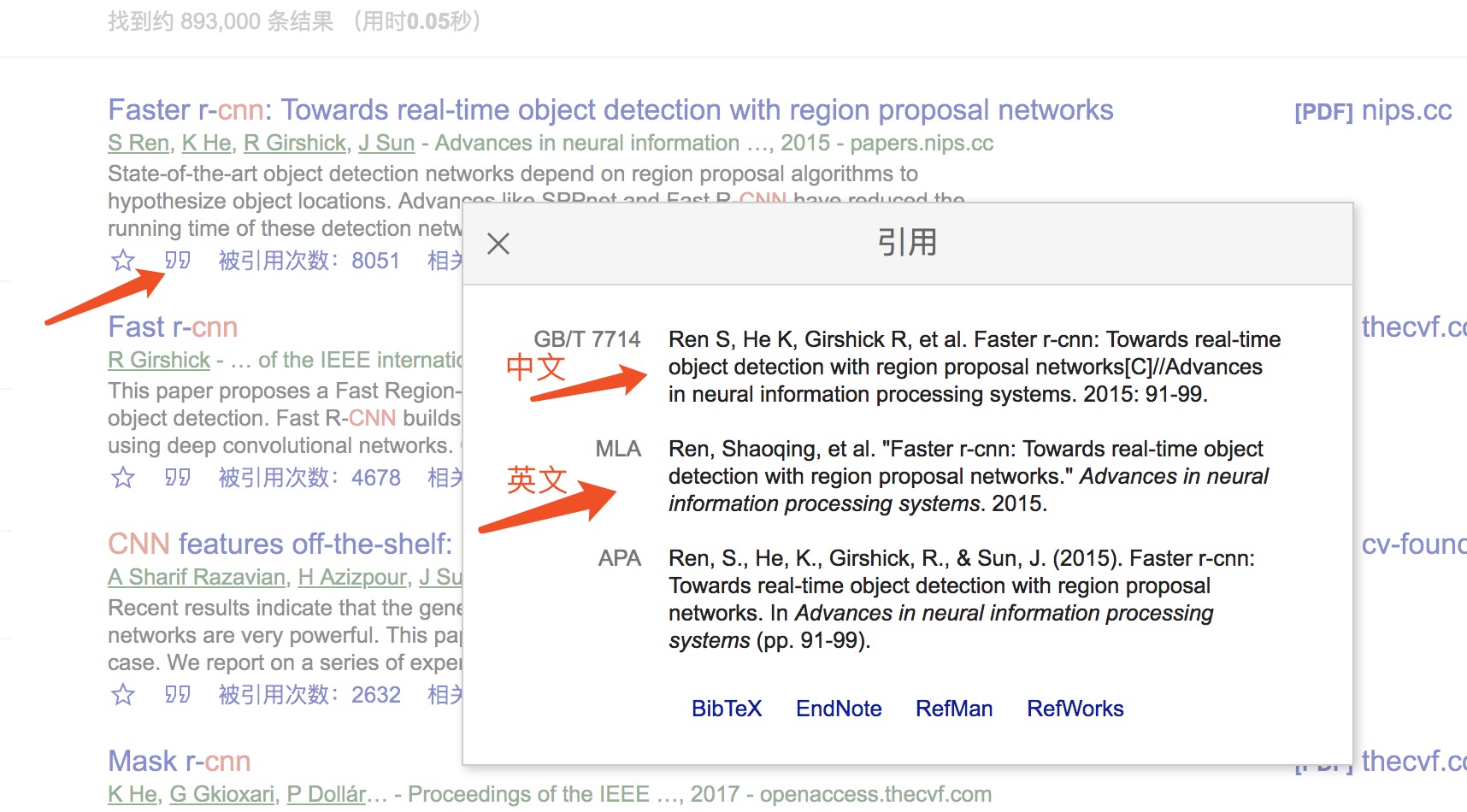
第二种方式可以通过引入一个文件,来使用参考文献,这种方式相对于第一种方式比较复杂一些,但是有一定的优势,比如当参考文献数量过多时,使用这种方式比较好管理,如果文献比较多,都放在同一个文件中,会显得臃肿。使用这种方式只需要在latex文件中加入下面两行。
\bibliographystyle{plain}
\bibliography{reference}第一行同样是声明对应的参考文献格式,\bibliography{reference}说明引用哪一个文件,{}这里面是引入reference.bib的文件名,也就是保存参考文献那个文件的名称。关于reference.bib文件中的格式可以通过网上直接复制。
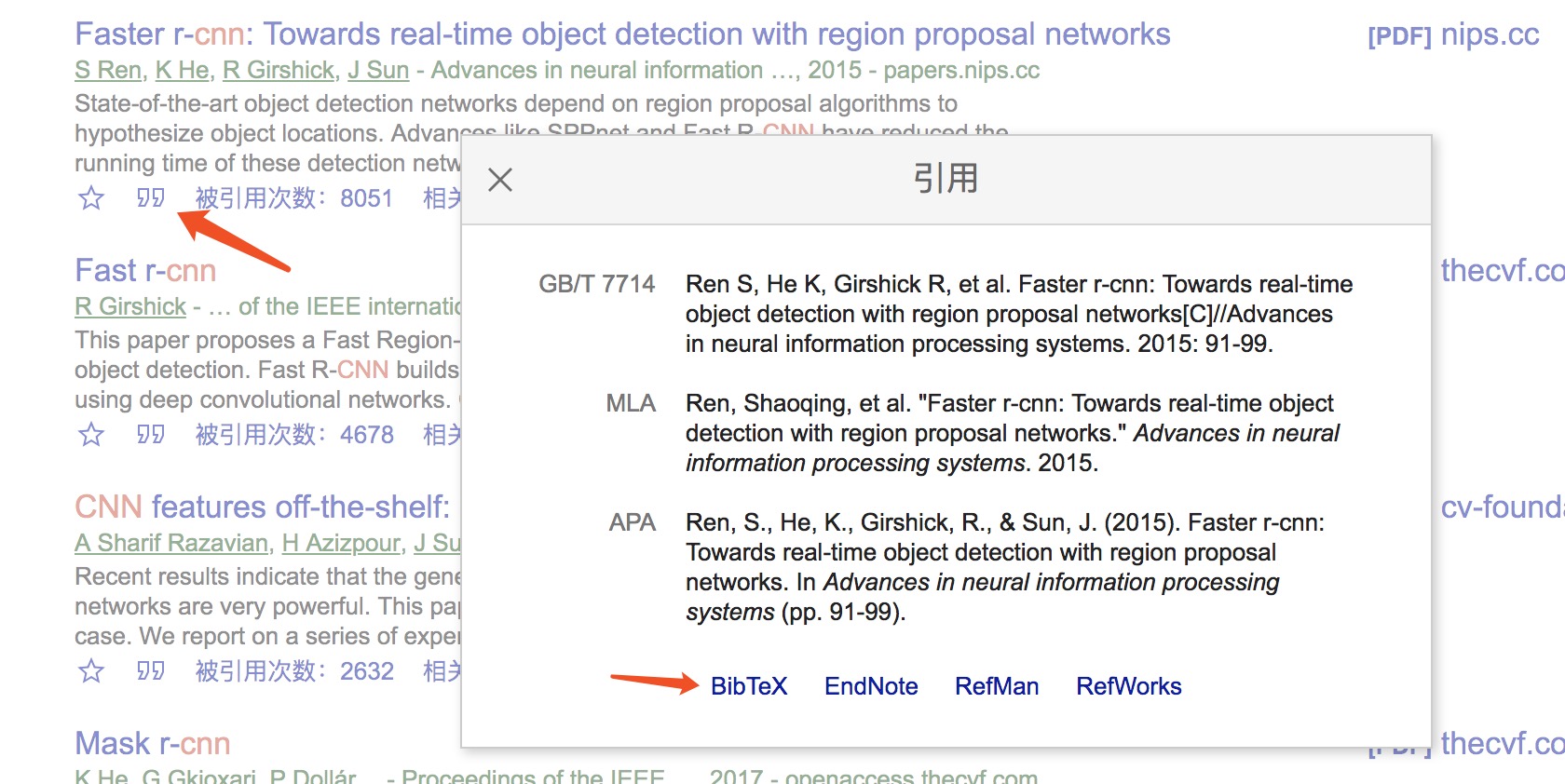 文献内容填写好之后,通过下面的方式来进行编译,才会出现对应的参考文献。
文献内容填写好之后,通过下面的方式来进行编译,才会出现对应的参考文献。
LaTeX编译你的.tex文件,这个就是选择工具栏第一个三角形符号的选项中选择latex,如果是中文就选择xelatex。BibTeX编译 .bib 文件。将第一步中的latex,换成bibtex在进行编译。latex或者xelatex,进行编译两次,连续点击两次。pdf文件就会出现参考文献。在本页上 本篇文章总结了 LaTex 最基本的语法,以及经常使用的语法,比如表格、图片、数学公式等。
作为经常写论文的你,不知道是否曾经被论文的排版折腾过,被各种排版搞的都要气死了,可能是Word,折腾之后,交给老板,发现被老板说,这格式怎么乱起八糟的,之后回来让你在改,改的是自己都泄气了。另外一种是论文写好了,老板让投的期刊发现不接受Word版本,你只好按着人家要求的来,谁让师命难为呢。其实国外的大部分期刊都是...